- بخار مشهور منصة التوزيع الرقمية للشراء واللعب العاب الكترونية، لكن كثيرا المستخدمين ذكرت صراع البرمجيات مكتشفرسالة.
- ربما البعض البرمجيات هو خلق تعارض مع بخارعملية مما أدى إلى تم اكتشاف برنامج تعارض. تعرف على ما يجب فعله حيال ذلك في الدليل أدناه.
- إذا واجهت أي أخطاء في Windows ، ففكر في زيارة قسم استكشاف أخطاء Windows 10 وإصلاحها.
- لمزيد من المعلومات حول أكثر منصات الألعاب شيوعًا ، تحقق من موقعنا ستيم هاب.

سيعمل هذا البرنامج على إصلاح أخطاء الكمبيوتر الشائعة ، ويحميك من فقدان الملفات ، والبرامج الضارة ، وفشل الأجهزة ، وتحسين جهاز الكمبيوتر الخاص بك لتحقيق أقصى أداء. إصلاح مشكلات الكمبيوتر وإزالة الفيروسات الآن في 3 خطوات سهلة:
- قم بتنزيل Restoro PC Repair Tool الذي يأتي مع التقنيات الحاصلة على براءة اختراع (براءة الاختراع متاحة هنا).
- انقر ابدأ المسح للعثور على مشكلات Windows التي يمكن أن تسبب مشاكل في الكمبيوتر.
- انقر إصلاح الكل لإصلاح المشكلات التي تؤثر على أمان الكمبيوتر وأدائه
- تم تنزيل Restoro بواسطة 0 القراء هذا الشهر.
بخار هي عبارة عن منصة توزيع رقمية شهيرة لشراء ولعب ألعاب الفيديو ، لكن العديد من المستخدمين أبلغوا عن ذلك
تم اكتشاف برنامج تعارض رسالة. واحد من خطأ يقرأ مثل هذا:تم اكتشاف إصدار غير متوافق من LavasoftTCPService.dll (مرتبط بـ Lavasoft Web Companion داخل عملية Steam.
نقترح تحديث هذا البرنامج أو إلغاء تثبيته إذا واجهت أعطالًا أو تباطؤًا في الشبكة أثناء تشغيل Steam أو الألعاب الفردية.
نظرًا لأن العديد من مستخدمي Steam يواجهون هذه المشكلة ، فقد قمنا بتجميع هذا الدليل بما في ذلك جميع الحلول الممكنة لإصلاح هذا الخطأ على أجهزة الكمبيوتر التي تعمل بنظام Windows.
كيف يمكنني إصلاح برنامج Conflict الذي اكتشف خطأ Steam؟
- قم بإلغاء تثبيت البرامج المتضاربة
- قم بتشغيل Malwarebytes
- قم بتشغيل برنامج مكافحة الفيروسات
- إعادة تعيين محول الشبكة
1. قم بإلغاء تثبيت البرامج المتضاربة
أفضل تخمين هنا هو أن بعض البرامج تخلق تعارضًا مع عملية Steam الناتجة تم اكتشاف برنامج تعارض.
اعتمادًا على الخطأ الذي تحصل عليه ، حاول العثور على البرنامج المذكور (مثل Lavasoft في المثال أعلاه) وقم بإلغاء تثبيته.
- فتح لوحة التحكم وتذهب إلى البرامج والميزات> إلغاء التثبيت.
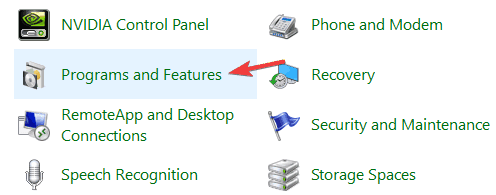
- البحث عن لافاسوفت أو أي برنامج آخر مذكور في رسالة الخطأ.
- إذا لم تجد برنامج Lavasoft في لوحة التحكم ، فابحث عن أي برنامج آخر ذي صلة مثل رفيق ون، إلخ.
- انقر الغاء التثبيت وأعد تشغيل جهاز الكمبيوتر الخاص بك.

تترك الكثير من البرامج بقايا طعام غير مرغوب فيها بعد إلغاء تثبيتها وإذا كنت تريد التأكد من التخلص من أي ملفات Lavasoft المتبقية ، فنحن نوصي ريفو إلغاء التثبيت.
وليس عليك حتى أن تفعل أي شيء خيالي لأنه بعد تثبيت هذا المحترف برنامج إلغاء التثبيت البرنامج سيقوم تلقائيًا بمسح هذه البقايا.
إذا كنت بحاجة إلى أداة أكثر تنوعًا ، فيمكنك اختيار الإصدار المحمول. لست بحاجة إلى تثبيته ، ما عليك سوى نسخه على محرك أقراص USB حتى تتمكن من تشغيل برنامج إلغاء التثبيت على أي جهاز كمبيوتر.
Revo Uninstaller آمن ومفيد للغاية ليس فقط في هذه الحالة ولكن في كل مرة تحتاج إلى التأكد من إلغاء تثبيت البرنامج بالكامل.
لا تحتاج إلى أخذ كلمتنا من أجلها لأن لديك سياسة مضمونة لاسترداد الأموال لمدة 60 يومًا لاختبارها كما يحلو لك. لذلك إذا لم تكن راضيًا ، فستسترد أموالك.
تعرف على المزيد حول ملفات دلائل الميزات:
- ستجد 8 أدوات تنظيف إضافية في العبوة
- إذا كنت بحاجة إلى بعض الإرشادات ، فاتصل بالدعم الفني الاحترافي المجاني
- المسح التلقائي والمتقدم لأي برنامج متبقي
- دعم إلغاء تثبيت سطر الأوامر
- ميتوفر نظام نسخ احتياطي عالي المستوى بالداخل
- ضمان استرداد الأموال لمدة 60 يومًا

ريفو إلغاء التثبيت
برنامج احترافي لإلغاء التثبيت مزود بمسح متقدم بحثًا عن بقايا الطعام ودعم إلغاء التثبيت من سطر الأوامر!
زيارة الموقع
2. قم بتشغيل Malwarebytes

تم اكتشاف برنامج تعارض يظهر الخطأ عادةً إذا كان لديك junkware على جهاز الكمبيوتر الخاص بك. في بعض الأحيان ، يمكن أن تتداخل هذه التطبيقات غير المرغوب فيها مع نظامك وتؤدي إلى مشاكل مختلفة.
قم بتشغيل فحص النظام لاكتشاف الأخطاء المحتملة

تنزيل Restoro
أداة إصلاح الكمبيوتر

انقر ابدأ المسح للعثور على مشاكل Windows.

انقر إصلاح الكل لإصلاح المشكلات المتعلقة بالتقنيات الحاصلة على براءة اختراع.
قم بتشغيل فحص للكمبيوتر الشخصي باستخدام Restoro Repair Tool للعثور على الأخطاء التي تسبب مشاكل الأمان وحالات التباطؤ. بعد اكتمال الفحص ، ستستبدل عملية الإصلاح الملفات التالفة بملفات ومكونات Windows حديثة.
لإصلاح هذه المشكلة ، نوصي باستخدام أداة احترافية لإزالة البرامج الضارة مثل البرامج الضارة. للتخلص من أي من هذه التهديدات ، اتبع الخطوات التالية:
- قم بتنزيل Malwarebytes وتثبيته.
- انقر بزر الماوس الأيمن فوق اختصار التطبيق واختر تشغيل كمسؤول من القائمة.
- دع Malwarebytes يفحص جهاز الكمبيوتر الخاص بك ويزيل جميع الملفات المصابة.
بعد إزالة الملفات المصابة ، يجب إصلاح المشكلة بشكل دائم.

البرامج الضارة
تعد Malwarebytes من أفضل أدوات إزالة البرامج الضارة وهي آمنة وسهلة الاستخدام والأهم من ذلك أنها ذات تأثير ضئيل على أداء الكمبيوتر!
زيارة الموقع
3. قم بتشغيل برنامج مكافحة الفيروسات

إذا كنت لا تزال تواجه المشكلة بعد تشغيل Malwarebytes ، فحاول فحص جهاز الكمبيوتر باستخدام حل مكافحة الفيروسات. إذا لم يكن لديك أي منها ، فتأكد من المحاولة بولجارد.
Bullguard هو أ أداة على استعداد لمحاربة البرامج الضارة أو أي تهديد آخر.
فهو يجمع بين طبقات الحماية المتعددة مثل مكافحة البرامج الضارة ، ومكافحة التصيد ، ومكافحة برامج الفدية ، ولكنه يأتي أيضًا مع إمكانية التوفر الماسح الضوئي.
هذا يعني أنها ستفعل مسح وحظر أي تهديد حتى في قبل أن تصل إلى كمبيوتر.
مع وجود العديد من حملات التصيد ، هل تفكر أيضًا في أمان البريد الإلكتروني؟ لا يفحص Bullguard رسائل البريد الإلكتروني الواردة على مستوى الشبكة ولكنه يستخدم وظائف عميل البريد الإلكتروني الإضافية.

بولجارد
لن يساعدك Bullguard على إصلاح الخطأ الذي اكتشفه برنامج Conflict فحسب ، بل سيحظر أي تهديد حتى قبل الوصول إلى جهاز الكمبيوتر الخاص بك.
زيارة الموقع
4. إعادة تعيين محول الشبكة
أبلغ بعض المستخدمين أن اتصال الإنترنت لا يعمل بسبب تم اكتشاف برنامج تعارض خطأ. قد يكون هذا بسبب ادواري قام بتغيير إعدادات الشبكة الخاصة بك.
يمكنك حل المشكلة بسهولة عن طريق إعادة تعيين محول الشبكة من خلال موجه الأوامر.
- صحافة مفتاح Windowsواكتب موجه الأمر في ال كورتانا/ شريط البحث.
- انقر بزر الماوس الأيمن فوق ملف موجه الأمر الخيار وحدد تشغيل كمسؤول.
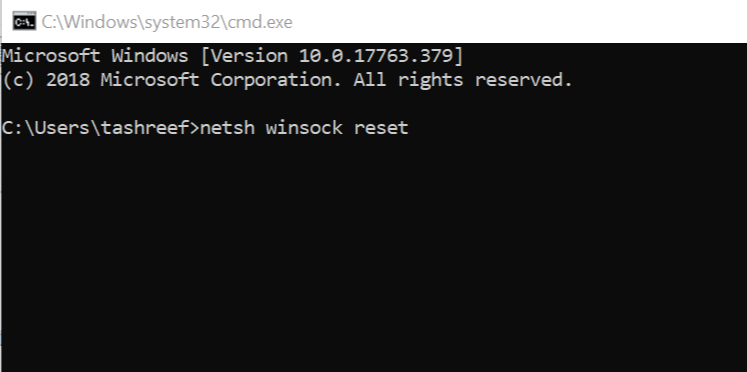
- اكتب الأمر التالي واضغط على Enter.
- إعادة تعيين netsh winsock
- إغلاق إطار موجه الأوامر.
قم بتشغيل أي متصفح ويب وافتح صفحة ويب لمعرفة ما إذا تم استعادة الاتصال بالإنترنت.
تم اكتشاف إصدار غير متوافق من LavasoftTCPService.dll (المرتبط بـ Lavasoft Web Companion) داخل عملية Steam بسبب برنامج غير مرغوب فيه (PUP)
ربما أصاب PUP جهاز الكمبيوتر الخاص بك أثناء جلسة تصفح غير آمنة على الإنترنت أو بعد تنزيل شيء من موقع تورنت.
يوصى دائمًا باستخدام مضاد فيروسات ، مثل Bullguard للحفاظ على جهاز الكمبيوتر الخاص بك محميًا من التهديدات غير المعروفة.
أيضًا ، إذا كنت قد اشتريت جهاز كمبيوتر جديدًا ، فقم دائمًا بتثبيت نظام التشغيل Windows بشكل نظيف لإزالة أي برامج bloatware أو برامج إعلانية مخفية (على الرغم من ندرتها) لتكون في الجانب الأكثر أمانًا.
لا تخبرنا ما إذا كان أي من الحلول يعمل وما إذا كنت قد تمكنت من الإصلاح تم اكتشاف برنامج تعارض خطأ البخار.
 هل ما زلت تواجه مشكلات؟قم بإصلاحها باستخدام هذه الأداة:
هل ما زلت تواجه مشكلات؟قم بإصلاحها باستخدام هذه الأداة:
- قم بتنزيل أداة إصلاح الكمبيوتر تصنيف عظيم على TrustPilot.com (يبدأ التنزيل في هذه الصفحة).
- انقر ابدأ المسح للعثور على مشكلات Windows التي يمكن أن تسبب مشاكل في الكمبيوتر.
- انقر إصلاح الكل لإصلاح المشكلات المتعلقة بالتقنيات الحاصلة على براءة اختراع (خصم حصري لقرائنا).
تم تنزيل Restoro بواسطة 0 القراء هذا الشهر.


